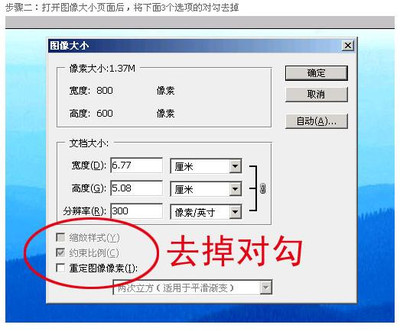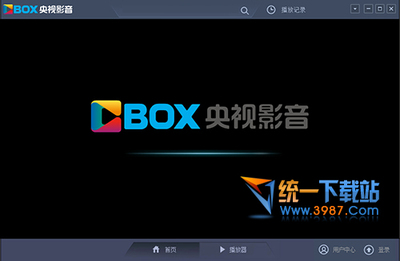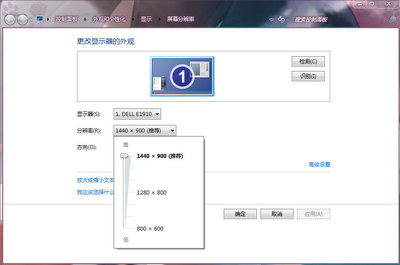rayfile下载地址:http://www.rayfile.com/files/eecd31a3-c2c1-11dd-bb90-0019d11a795f/
下载文件后解压,可以看见是一个叫“Locales”的文件夹,里面有“zh_CN”文件夹,就是简体中文语言文件了。有两种方式:
第一种,删除 PS CS4 根目录下的“Locales”文件夹,将这个文件夹完整复制过去。这样再次打开 PS CS4,就会直接显示简体中文界面,但英文界面不会再有了;
第二种,仅复制下载的“Locales”中的“zh_CN”文件夹,然后打开 PS CS4 根目录下的“Locales”文件夹,将“zh_CN”复制进去,同时保留了里面的那个“en_US”文件夹,这样就会有两种语言并存:英语和简体中文。再次打开 PS CS4 后,界面显示还是英文,此时需要设置一下,进入主菜单的“Edit”-“Preferences”-“Interface”,找到该窗口下方的“UI Text Opitons”,单击其下的“UI Language”旁的下拉框,选中其内的“Simplified Chinese”,再单击“OK”确认,退出 PS CS4,重新启动后就可以看到简体中文界面了。如果想再次使用英文界面,就选主菜单的“编辑”-“首选项”-“界面”,找到“用户界面文本选项”,选择“用户界面语言”为英语,确认后重启即可。
使用方法
解压后把文件夹放到 Program FilesAdobeAdobe Photoshop CS4Locales下

然后启动CS4,菜单Edit->Preferences->Interface->UI Language->Simplified Chinese,确认后重启程序就是简体中文的了。
语言包中已包含简体中文、繁体中文和英语(英国)相应目录分别为zh_CN、zh_TW和en_GB,如果不需要某个语言可以将相应目录删除。
 爱华网
爱华网